Как защитить аккаунт в Steam
Чтобы аккаунт не угнали, в первую очередь нужно защитить его от взлома. В этом нам помогут настройки безопасности. Чтобы их открыть, в программе на компьютере:
- Нажмите на свое имя в правом верхнем углу.
- Выберите Об аккаунте.
Альтернативный способ попасть в настройки Steam:
- Нажмите Steam в левом верхнем углу окна.
- Выберите Настройки.
Пароль должен быть надежным
У вас короткий и угадываемый пароль вроде 123456 или клички первого питомца латиницей? Или вы защищаете профиль в Steam тем же кодовым словом, что и аккаунты в Facebook и Gmail? Тогда рекомендуем его сменить.
У нас есть отдельный пост о том, как придумать — и не забывать! — практически неуязвимые пароли. А вот тут написано, почему опасно использовать один и тот же пароль в разных сервисах.
- Чтобы поменять пароль в Steam:
- Откройте настройки.
- Выберите Сменить/Изменить пароль.
Как настроить Steam Guard — двухфакторную аутентификацию в Steam
Даже самый надежный пароль не поможет, если его украдут — а от этого в наше время, к сожалению, никто не застрахован. Так что обязательно включите двухфакторную аутентификацию — Valve называет ее Steam Guard. Тогда при попытке входа в аккаунт с незнакомого устройства Steam будет требовать не только пароль, но и дополнительный код, который пришлет вам на почту или сгенерирует в мобильном приложении.
Эти коды автоматически обновляются каждые 30 секунд, так что угадать их практически невозможно. К тому же они одноразовые — если вы вошли в аккаунт с помощью такого ключа, никто другой уже им не воспользуется.
По умолчанию в Steam включена защита через электронную почту. Но если вы по какой-то причине ее отключали или хотите получать коды в мобильном приложении Steam (о нем — чуть ниже):
- Откройте настройки.
- Нажмите Управление настройками Steam Guard или Настройка Steam Guard.
- Выберите способ получения кодов доступа — на e-mail или в мобильном приложении.
Как убедиться, что в аккаунт вошел только я
Если вы забыли разлогиниться на чужом компьютере или подозреваете, что вас взломали, можно принудительно выйти из аккаунта на всех устройствах, кроме текущего. Для этого в клиенте на компьютере:
- Откройте настройки.
- Выберите Управление настройками Steam Guard или Настройка Steam Guard.
- Нажмите Выйти на всех остальных устройствах.
Теперь в вашем аккаунте точно сидите только вы. Самое время сменить пароль и включить Steam Guard, чтобы посторонние не проникли в ваш аккаунт.
Как защититься от мошеннических ссылок в Steam
Чтобы защитить вас от фатальной ошибки, Steam предупреждает о переходах на сторонние сайты. Эта опция доступна в мобильном приложении и по умолчанию активна. Но если вы по какой-то причине отключили ее:
- Откройте мобильное приложение.
- Нажмите на три полоски в левом верхнем углу экрана.
- Выберите Настройки.
- Откройте Настройки приложения.
- Поставьте галочку в опции Предупреждать о внешних ссылках.
Где мне взять ссылку на обмен в стиме
Для того, чтобы получить свою ссылку трейда, то в обязательном порядке необходимо иметь свой личный аккаунт STEAM (площадка-сервис про распространению компьютерных игр).
Когда мы авторизовались в аккаунт, то необходимо подвести мышь на имя своего аккаунта (в установленном клиенте игры):
Если вы зашли в свой аккаунт через браузер, то нажать на «Инвентарь в своем аккаунте»:
В инвентаре мы нажимаем «Предложение обмена». Этот раздел полностью связан с вашим обменом в стиме. Тут есть истории обмена, предложенные входящие (от кого-то обмены, а также ваши отправленные):
И ниже выбираем «Кто может отправлять мне предложение обмена»:
Данная ссылка и является той самой — ссылкой трейда!
Видео как найти ссылку для трейда в стиме:
Но помните, что если так получилось, что вы часто обмениваетесь со своими друзьями девайсами, то нет необходимости делать это через ссылку. В стиме есть фактический функционал для обмена предметами. Достаточно просто открыть друга и предложить ему обмен. У вас откроется такое же окно, как и при ссылке тейда:
Вы не можете отправить себе предложение обмена.
24 Oct 2020 в 11:03
24 Oct 2020 в 11:03 #1
24 Oct 2020 в 11:07 #2
Есть мейн и 2 смурфа. Если хочу с мейна перекинуть шмотки на 1 смурф, все вроде норм (за исключением что там порядочность почти
24 Oct 2020 в 11:09 #3
ну так ты что охренел чтоли новый ак завел и отправляешь туда шмотки, за которые должен второй раз гейбу заплатить. Это не другой ак, а тот же самый получается(для валве)
я всегда так делал, хз
24 Oct 2020 в 11:13 #4
24 Oct 2020 в 11:15 #5
Вообще такую фразу обычно пишет если ты с залогиненного акка пытаешься на этот же акк отправить обмен, мб ты в ссылках на обмен запутался?
Да нет, мейн в друзьях, ему и кидаю
24 Oct 2020 в 11:19 #6
24 Oct 2020 в 11:22 #7
причем тут порядочность? если есть стимгвард обычным обменом кидай трейд,я хз каким надо быть криворуким чтобы обмен самому себе скинуть,а не смурфу
Порядочность указал чтобы не возникало лишних вопросов, почему бы мне не перекинуть на безпроблемный акк (но с
Другие причины
Есть еще несколько причин, которые заставляют пользователей искать ответы на вопрос о том, как разблокировать торговую площадку Steam в 2020 году. Рассмотрим наиболее распространенные.
- Отмена подтвержденного предложения обмена приводит к семидневному бездействию;
- Недавний сброс пароля грозит пятидневным ограничением;
- Если вы не пользовались аккаунтом более двух месяцев, придется ждать еще тридцать дней до возобновления доступа к функционалу;
- Добавление нового метода оплаты требует проверки, поэтому работу на ТП придется приостановить на трое суток – убрать ограничение торговой площадки Steam нельзя;
- Последняя покупка должна быть совершена не менее недели и не более года назад. В этот список входят приобретения в магазине и пополнение кошелька;
- Блокировка VAC. В таком случае разблокировать торговую площадку Стим нельзя;
- Смена адреса электронной почты влечет за собой пятидневный бан.
Наконец, обсудим, как удалить торговую платформу steam, если она была заблокирована службой поддержки. В зависимости от тяжести нарушения (и последующего наказания), время может варьироваться — освобождение может не наступить никогда. За дополнительной информацией обращайтесь в службу поддержки, случаи индивидуальны.
Подробные инструкции о том, как разблокировать доступ к торговой платформе Steam. Не лишайте себя удовольствия использовать все возможности платформы. Активные игроки наверняка оценят широкий выбор предметов в игре и возможность продать свои запасы при необходимости.
Ограничение на использование торговой площадки
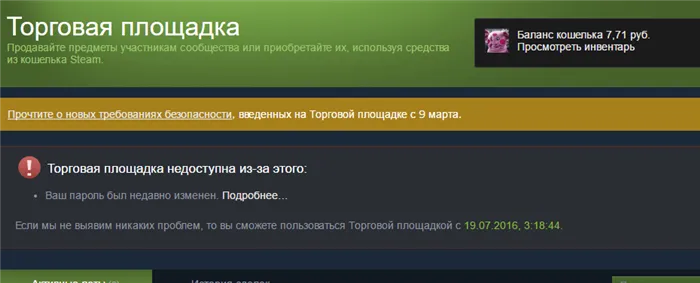

Новые учетные записи Steam также не могут использовать Marketplace, локальный рынок Steam. Они могут использовать Marketplace только для заработка в Steam и получать определенную сумму денег для покупки чего-либо в сервисе. Чтобы получить доступ к торговой платформе, необходимо выполнить ряд условий. Некоторые из них включают покупку игр Stim на сумму от $5. Вам также необходимо подтвердить свой адрес электронной почты.
О том, какие условия необходимо выполнить, чтобы открыть торговую платформу steam, и как это сделать, вы можете прочитать в этой статье. В нем описывается процесс снятия ограничений.
Выполнив все требования, вы сможете продавать предметы и покупать другие предметы с помощью торговой платформы Steam через месяц. На рынке можно продавать и покупать такие товары, как карточки с игрушками, игры, фоны и эмодзи.
Задержка обмена Steam
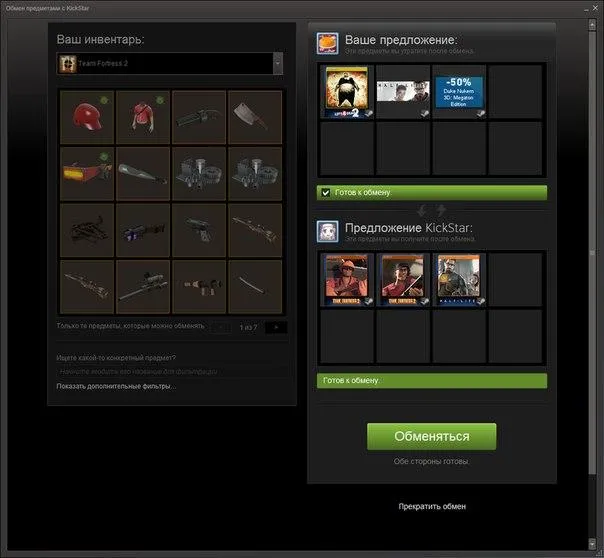
Еще одним уникальным типом ограничения для Steam была 15-дневная задержка обмена для мобильных идентификаторов Steam Guard, поскольку он не использует мобильный идентификатор Steam Guard. Если Steam Guard не привязан к счету, обмен может быть подтвержден пользователем только через 15 дней после транзакции. На адрес электронной почты, связанный со счетом, будет отправлено письмо со ссылкой для подтверждения транзакции. Чтобы устранить эту задержку обмена, счет должен быть подключен к мобильному телефону.
Как это сделать, вы можете прочитать здесь. Мобильное приложение Steam совершенно бесплатно, поэтому вам не придется беспокоиться о том, чтобы тратить деньги на отключение задержки обмена.
Кроме того, существуют короткие временные ограничения на пар, связанные с определенными условиями. Например, если вы измените пароль своей учетной записи, то некоторое время не сможете пользоваться режимом совместного использования с друзьями. По истечении этого времени вы можете продолжать делиться с друзьями. Помимо этих правил, существуют и другие правила, возникающие при использовании пара. Обычно такие ограничения сопровождаются соответствующим уведомлением. Таким образом, вы можете узнать причину, срок действия или что нужно сделать, чтобы удалить его.
Мы рады, что вы помогли нам решить проблему, и будем рады ответить на любые ваши вопросы.
Помимо этой статьи, на сайте есть еще 12870 полезных инструкций. Добавление lumpics.ru в закладки (ctrl+d) определенно поможет.
№11 и 16
Это две взаимосвязанные неполадки. Они возникают в тех случаях, когда вы пытаетесь в одну операцию совершить большой трейд. В Steam огромное количество пользователей, многие из которых в этот момент могут чем-то обмениваться. Плюс сервис обрабатывает отправку каждой вещи по отдельности. Из-за этого обмен может затянутся.
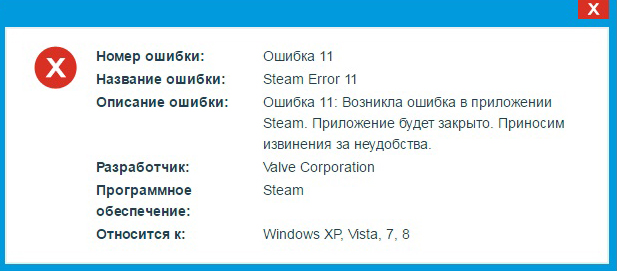
Ошибка 11 в Steam
Ошибка 16 обычно высвечивается при начале операции, которая затягивается из-за большого количества предметов. Далее, появляется номер 11. Он означает, что трейд уже в процессе. Выход следующий:
- подождите какое-то время, возможно, стоит попробовать поменяться заново;
- совершите несколько трейдов меньшего размера, чтобы облегчить эту операцию для серверов Стима.
Ошибка 25 часто возникает по вине самого сервиса. Появляться она может не только при обмене, но и при входе в игру. Однако бывает и так, что что-то не в порядке с вашими данными или данными игры. Что стоит сделать?
- Проверьте статус Steam на этом веб-сайте: steamstat.us. Там будет указано, проводятся ли сейчас какие-либо работы, может быть, онлайн-версия программы не функционирует не только у вас, но и у других игроков.
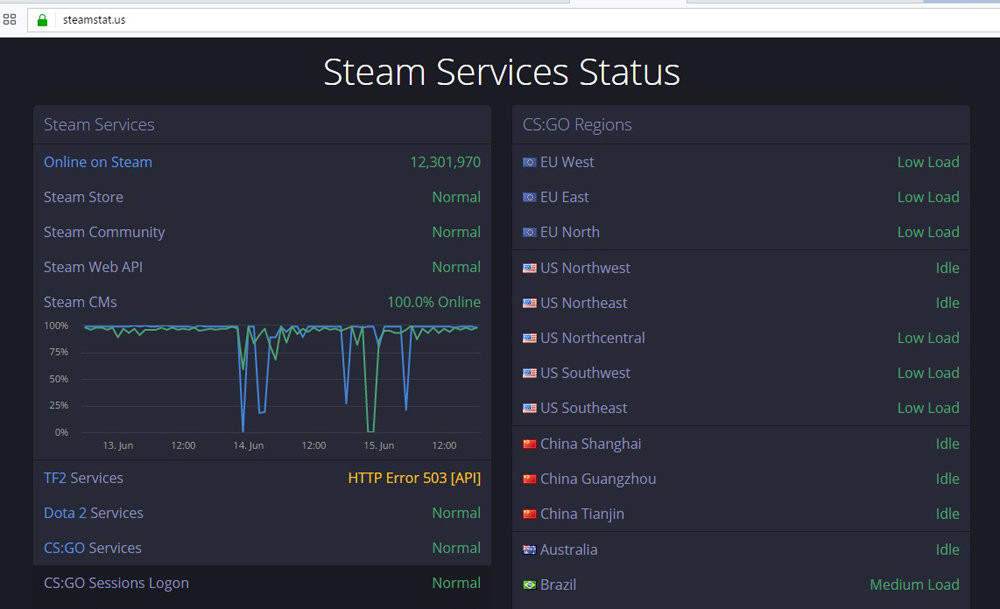
Steam Services Status
Ошибка 26 может свидетельствовать о разных неполадках. Вот как Steam её комментирует: «Access has been revoked (used for revoked guest passes)». Доступ был аннулирован, причём на неопределённое время. Возможные причины:
- тот же VAC-бан — уточните у геймера, не заблокирован ли он;
- лаги Стима, неполадки в работе самого сервиса.
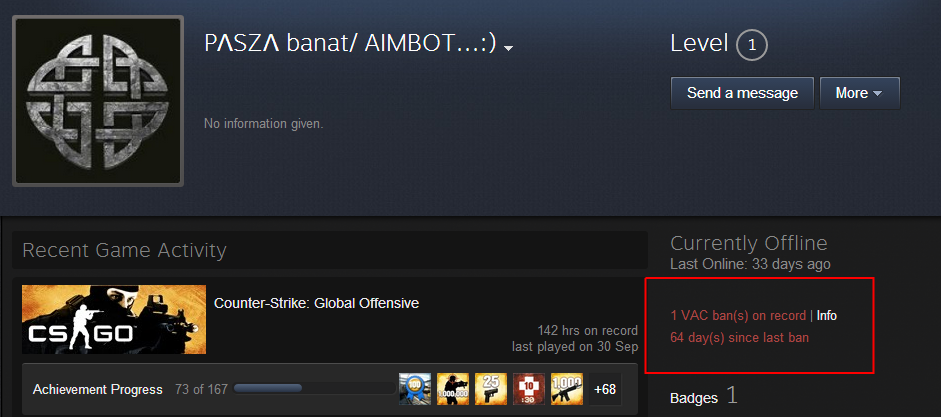
Во втором случае попробуйте провести трейд заново. Если не получается, перезайдите или подождите какое-то время. Возможно, ошибка исчезнет сама по себе. Если же она хронически возникает при попытке обмена с определённым игроком, значит, скорее всего, он забанен.
Секретное решение проблемы
Если вы столкнулись с удержанием обмена в Steam и хотите узнать, как быстро его снять, у вас появилась здесь желанная возможность. Следуя некоторым простым шагам, вы можете справиться с этой проблемой всего за 15 дней.
Секретное решение заключается в использовании Steam Mobile Authenticator, мобильного приложения, которое обеспечивает двухфакторную аутентификацию и позволяет снимать удержание обмена в Steam значительно быстрее, чем обычным способом.
Важно отметить, что перед использованием Steam Mobile Authenticator необходимо установить и настроить мобильное приложение на вашем устройстве. Вы можете скачать его из App Store или Google Play в зависимости от операционной системы вашего телефона
Как только приложение установлено и настроено, вы можете приступить к снятию удержания обмена. Для этого необходимо выполнить следующие шаги:
| Шаг 1: | Откройте приложение Steam Mobile Authenticator на своем мобильном устройстве и войдите в свою учетную запись Steam. |
| Шаг 2: | В меню приложения выберите «Управление Steam Guard» и нажмите на «Ключ устройства». |
| Шаг 3: | Введите ваш пин-код или используйте отпечаток пальца для подтверждения действия. |
| Шаг 4: | На экране появится код активации. Вам понадобится этот код для последующих шагов. |
| Шаг 5: | Зайдите на сайт Steam и войдите в свою учетную запись. |
| Шаг 6: | В меню учетной записи выберите «Управление Steam Guard» и нажмите на «Активировать аутентификатор». |
| Шаг 7: | Введите код активации, который вы получили в приложении Steam Mobile Authenticator. |
| Шаг 8: | Укажите пин-код для дополнительной защиты вашей учетной записи. |
| Шаг 9: | Нажмите на «Активировать аутентификатор» и подтвердите свое действие. |
Поздравляю! Вы успешно настроили Steam Mobile Authenticator и теперь можете снимать удержание обмена значительно быстрее. Вам больше не придется ждать 15 дней для совершения обменов в Steam. Это секретное решение поможет вам максимально упростить и ускорить этот процесс.
Не забывайте следовать инструкциям и быть осторожными при использовании Steam Mobile Authenticator. Сохраняйте свои данные в надежном месте и не передавайте их третьим лицам. Удачных обменов вам!
Что это за ошибка и почему она возникает?
Её появление связано с загрузкой серверов стим, особенно в вечернее время. Мы не можем починить стим и даже, если вам удалось без проблем обменяться с другом в стиме, это не значит, что оффлайн трейды нормально функционируют.
В зависимости от состояния серветов, маркет может автоматически отключить функцию покупки предметов – все равно никто не сможете передать вещи.
В случае отключения функции покупки на сайте высветится соответствующее уведомление: Что делать?
1) Закройте окно обмена, обновите страницу, нажмите кнопку “обновить инвентарь”, повторите процедуру обмена. 2) Закройте окно обмена, повторите попытку позже, желательно в менее загруженное время. 3) Попробуйте перелогиниться на сайте маркета 4) Попробуйте перелогиниться на сайте Steam 5) Попробуйте перезапустить браузер, повторить процедуру передачи предмета.
6) Если это не помогло, значит Steam лег конкретно – напишите тикет в поддержку и ждите пока пропадет окно “Покупка невозможна” после чего пробуйте выводить предмет. Если получится вывести – закрывайте тикет!
ВАЖНО. Если вы не можете получить предмет из-за данной ошибки, то за 10 минут до окончания гарантии вы обязаны написать в техподдержку иначе, в случае блокировки бота компенсация выплачена не будет!. Обмен в Steam — одна из ключевых особенностей сервиса, благодаря которой можно сбыть лишние предметы из своего инвентаря и приобрести новые
Но случается так, что обмениваться с пользователями не получается по непонятным причинам: Стим выдаёт номера ошибок, и неизвестно, как их исправить и стоит ли вообще это делать. Разберём часть из них
Обмен в Steam — одна из ключевых особенностей сервиса, благодаря которой можно сбыть лишние предметы из своего инвентаря и приобрести новые. Но случается так, что обмениваться с пользователями не получается по непонятным причинам: Стим выдаёт номера ошибок, и неизвестно, как их исправить и стоит ли вообще это делать. Разберём часть из них.
Ошибка 15 при обмене в Стиме — следствие нарушения вашим товарищем одного из самых серьёзных правил игрового сообщества. Она означает, что у пользователя, с которым вы решили поменяться предметами, VAC на эту игру.
VAС (Valve Anti-Cheat) — многим, наверное, уже понятно, почему обмен не удастся. «ВАК» – система, которая ставится на некоторые игровые серверы. Она распознаёт читерское ПО на компьютере юзера и, если обнаруживает такие программы, сразу же банит его. После этого получить разбан, скорее всего, уже не удастся. Способов обхода этой ошибки нет: вам придётся отложить ненужный лут из инвентаря до встречи с более честным геймером.
Другие причины
Кроме этой причины, 15-ю ошибку на некоторых источниках мотивируют переполненным или скрытым инвентарём либо устарелой trade-ссылкой. Такие обстоятельства также будет нелишним проверить. Посмотрите, всё ли в порядке с вашей ссылкой, если вы пытаетесь совершить обмен через неё.
Как может быть переполнен инвентарь? Действительно, в целом в Стиме можно держать неограниченное количество предметов. Однако для каждой игры существует определённый лимит: 1000 единиц. Если их набралось уже ровно столько, дальше меняться вещами не получится.
Кинотеатр в ТРЦ «Талисман»
| Собачья жизнь: расписание сеансов в кинотеатрах Екатеринбурга сегодня, билеты на Афише — Е1.ру | КИНОМАКС: Сеть кинотеатров в Москве и других городах России. Новинки и новости кино. Скидки и акции на кино. Бронирование билетов в кино. Расписание сеансов в кино. Цены на билеты в кино. |
| Кинотеатры Кирова — киноафиша Кирова | Кинотеатр. Забронировать: +7 (967) 747-79-75. Адрес: МФК Урал (3 уровень). |
| Кинотеатр в ТЦ Талисман улица Холмогорова | 3 этаж, ТРЦ Талисман — информация о компании, адресе, времени работы, отзывы. Цены на услуги. |
| Киноафиша ижевск расписание сеансов на сегодня | Фанлайф Ижевск афиша кино. Талисман кинотеатр Ижевск репертуар. |
№ 102, 105, 118
Убрать эти ошибки будет не так-то просто. Все они сообщают о том, что Steam не может подключиться к серверу. Проблемы могут быть разными.
- Неполадки в работе интернета. Разберитесь в настройках подключения. Важными параметрами являются прокси-сервер и настройки DNS — для последних можно попробовать выставить 8.8.8.8 и 8.8.4.4. Если проблемы возникают не только со Стимом, но и с другими онлайн-сервисами, велика вероятность, что ошибки появились из-за проблем с подключением к сети.
- Вирусное ПО. Вирусы могут также блокировать соединение с интернетом. Выполните проверку своего ПК на вредоносное ПО. Опять же, если такое случается, страдает не только игровой сервис, но и остальные программы, использующие сеть.
- Неполадки в работе Стима. В этом случае стоит попробовать перезагрузить программу и сам компьютер. В крайних случаях придётся переустанавливать приложение. Как это сделать без потери игр, читайте в другой статье на нашем ресурсе.
Использование Steam Guard Mobile Authenticator
Чтобы избавиться от задержки в 15 дней при обмене на Steam, вам стоит использовать Steam Guard Mobile Authenticator. Это приложение для мобильных устройств, которое обеспечивает дополнительную защиту вашей учетной записи.
Как только вы установите приложение, вам нужно будет связать его с вашей учетной записью Steam. Для этого зайдите в настройки безопасности на сайте Steam и выберите опцию «Добавить аутентификатор». Следуйте инструкциям, чтобы привязать приложение к вашей учетной записи.
После этого Steam Guard Mobile Authenticator будет генерировать уникальные коды, которые вам необходимо будет вводить при каждой попытке обмена. Это позволяет подтвердить, что вы являетесь владельцем учетной записи.
С помощью Steam Guard Mobile Authenticator вы сможете избавиться от задержки в 15 дней при обмене на Steam. Отныне вам не придется ждать, чтобы получить свои предметы или совершить обмен. Ваш обмен будет сразу же обрабатываться.
Генерация кода проверки
Как известно, чтобы обменять предметы в Steam сразу после их приобретения, необходимо пройти проверку по электронной почте или использовать мобильное приложение Steam Guard. Однако, существует способ получить код проверки сразу, минуя задержку.
Для этого необходимо:
| 1. | Открыть клиент Steam и перейти в «Настройки». |
| 2. | В разделе «Аккаунт» выбрать «Аутентификация в два этапа». |
| 3. | Выбрать метод аутентификации по вашему предпочтению — через электронную почту или мобильное приложение. |
| 4. | В случае выбора электронной почты, введите свой почтовый адрес и проверьте его. |
| 5. | Если выбран мобильный аутентификатор, установите приложение Steam Guard на свое устройство и следуйте инструкциям для его настройки. |
| 6. | После этого, при необходимости обменять предметы на Steam, вы получите код проверки на вашу почту или в мобильное приложение. |
Таким образом, следуя указанным инструкциям, вы сможете избавиться от задержки в 15 дней и осуществлять обмены в Steam мгновенно.
Ввод кода при подтверждении обмена
Если у вас есть задержка обмена в Steam на 15 дней, вы можете избавиться от этой задержки, используя функцию ввода кода при подтверждении обмена.
Для того чтобы воспользоваться этой функцией, вам необходимо настроить двухфакторную аутентификацию в своем аккаунте Steam и установить мобильное приложение Steam Guard на свое устройство.
После настройки двухфакторной аутентификации при каждом обмене вы будете получать уведомление в мобильном приложении Steam Guard с уникальным кодом. Вы должны будете ввести этот код на странице подтверждения обмена на сайте Steam. После ввода кода, задержка обмена будет снята, и ваш обмен будет выполнен немедленно.
Ввод кода при подтверждении обмена — это простой способ избавиться от задержки обмена в Steam на 15 дней и совершать обмены быстрее и удобнее.
Проверка статуса обмена
Чтобы проверить статус обмена, выполните следующие шаги:
Зайдите в свой аккаунт Steam.
Перейдите в раздел «Обмены».
Выберите нужное вам обменное предложение.
Обратите внимание на статус обмена. Если там указано, что обмен будет задержан на 15 дней, значит у вас есть ограничение.. Если у вас есть ограничение на обмен в течение 15 дней, вам остается только ждать
Как только пройдет указанное время, вы сможете осуществлять обмены без каких-либо ограничений
Если у вас есть ограничение на обмен в течение 15 дней, вам остается только ждать. Как только пройдет указанное время, вы сможете осуществлять обмены без каких-либо ограничений.
Теперь вы знаете, как проверить статус обмена в Steam и узнать, когда вы сможете избавиться от задержки в 15 дней.
Как повысить вероятность успешного обмена без удержания предметов в стиме
Удержание предметов в Steam может быть не только неудобным, но и затратным, особенно при большом количестве предметов. Однако, существует несколько способов повысить вероятность успешного обмена без удержания предметов в Steam.
1. Использование авторизованных сторонних сервисов.
Для обмена предметами в Steam можно использовать сервисы, которые работают через авторизацию Steam. Такие сервисы позволяют обмениваться предметами без их удержания. Тем самым, вы можете совершать обмены быстро и без лишних затрат.
2. Увеличение количества обмениваемых предметов.
Часто Steam удерживает предметы при обмене, если их количество недостаточно большое. Попробуйте увеличить количество предметов в обмене, чтобы повысить вероятность успешного обмена без их удержания.
3. Коммуникация с другими пользователями.
До совершения обмена можно установить контакт с другими пользователями и договориться о безопасном обмене без удержания предметов. Такой подход позволяет сотрудничать с надежными партнерами и минимизировать риски.
4. Использование подарочных копий игр.
Подарочные копии игр могут быть обменены без удержания предметов. Если вы располагаете подарочными копиями игр, попробуйте использовать их при обмене, чтобы избежать удержания предметов.
Следуя этим рекомендациям, вы сможете повысить вероятность успешного обмена без удержания предметов в Steam. Это поможет сэкономить время и минимизировать затраты при обмене предметами. Удачных обменов!
Ограничение доступа к аккаунту
Как избавиться от 15-дневной задержки обмена в Steam? Некоторые пользователи сталкиваются с проблемой, когда их аккаунтам накладывается временное ограничение доступа к обмену предметами. Это ограничение было введено для повышения безопасности аккаунта и предотвращения взломов.
Если вы хотите избавиться от этого ограничения и сделать обмены на своем аккаунте немедленно доступными, вам необходимо:
- Защитить ваш аккаунт. Убедитесь, что вы используете надежный пароль и активировали двухфакторную аутентификацию на аккаунте Steam. Это поможет предотвратить возможные взломы аккаунта и уменьшить риск временных ограничений.
- Увеличить уровень вашего аккаунта. Если ваш аккаунт имеет низкий уровень, Steam может накладывать временные ограничения на обмены предметами. Чтобы увеличить уровень аккаунта, вам нужно провести больше времени на играх или потратить некоторые деньги на покупку игр или предметов в магазине Steam.
Следуйте этим советам, чтобы убрать ограничение доступа к обмену на вашем аккаунте и наслаждаться полным функционалом Steam без задержек.
Включение функции «Только доверенные устройства»
Для избавления от задержки обмена в Steam на 15 дней можно воспользоваться функцией «Только доверенные устройства».
Данная функция позволяет ограничить обмен предметами только между доверенными устройствами, что повышает безопасность вашего аккаунта и убирает задержку обмена.
Чтобы включить функцию «Только доверенные устройства» в стиме, нужно выполнить следующие шаги:
| Шаг 1: | Зайдите в меню «Настройки» в Steam. |
| Шаг 2: | Выберите раздел «Аккаунт» в меню настроек. |
| Шаг 3: | В разделе «Безопасность аккаунта» найдите пункт «Устройства» и нажмите «Управление устройствами». |
| Шаг 4: | Перейдите на вкладку «Только доверенные устройства» и нажмите кнопку «Включить». |
После включения функции «Только доверенные устройства» все обмены предметами будут происходить мгновенно, без задержки в 15 дней.
Учтите, что для включения этой функции необходимо иметь активированный аутентификатор Steam Guard на вашем аккаунте.
Теперь вы знаете, как включить функцию «Только доверенные устройства» и избавиться от задержки обмена в Steam на 15 дней.
Смена пароля регулярно
Многие пользователи стима не замечают, что старый пароль может быть одной из причин задержки обмена в течение 15 дней. Если вы давно не меняли пароль, то, возможно, настало время это сделать.
Советуем использовать сложные пароли, содержащие буквы верхнего и нижнего регистра, цифры и специальные символы. Это сделает ваш аккаунт более защищенным от кражи.
Также помните, что обмен в Steam станет доступен сразу после смены пароля, так как система считает, что вы обновили данные доступа к аккаунту.
Смена пароля регулярно является одной из простых и эффективных мер для сокращения задержки обмена на 15 дней в Steam. Следуйте совету и наслаждайтесь полными возможностями обмена в стиме!
Остерегайтесь мошенников и фишинга
Важно помнить, что при обходе задержки обмена в Steam на 15 дней, вы подвергаете себя рискам, связанным с мошенничеством и фишингом. Игнорирование основных принципов безопасности может привести к утечке ваших личных данных и утрате достижений в Steam
Прежде всего, будьте осторожны при общении с незнакомыми пользователями. Не доверяйте любым ссылкам, которые приходят вам в сообщениях или электронной почте. Это может быть попыткой мошенников перехватить вашу учетную запись или украсть ваши деньги.
Во избежание фишинга, всегда проверяйте URL-адреса, на которые вы переходите. Убедитесь, что доменное имя принадлежит Steam и начинается с «https://». Не вводите свои учетные данные ни на каких других сайтах, кроме официального сайта Steam.
Кроме того, не доверяйте любым программам или расширениям, обещающим обойти задержку обмена в Steam. В большинстве случаев они являются инструментами для мошенников. Используйте только официальные программы и приложения Steam.
Не передавайте свои учетные данные никому! Steam никогда не просит вас сообщать свой пароль или данные кредитной карты. Будьте внимательны, и в случае подозрений немедленно свяжитесь с службой поддержки Steam.
Запомните, что безопасность вашей учетной записи в Steam является вашей ответственностью. Следуйте правилам и рекомендациям безопасности, чтобы избежать угроз и обмана, связанных с обходом задержки обмена в Steam на 15 дней.
Будьте осторожны и не становитесь жертвой мошенников и фишинга!
Как опознать мошенника в Steam?
Мошенничество в Steam может привести к серьезным проблемам, таким как потеря аккаунта или украденные финансовые средства
Поэтому важно знать, как опознать мошенника и избегать подобных ситуаций
Вот несколько признаков, по которым можно опознать потенциального мошенника:
- Непрофессиональный профиль. Если у аккаунта в Steam мало игр, низкий уровень, ограниченная история покупок, то это может быть признаком мошенничества. Обычные пользователи, как правило, имеют активный и разнообразный профиль.
- Неожиданная просьба о подарке или обмене. Мошенники могут попросить вас совершить подарок или обмен, обещая взамен что-то ценное. Будьте осмотрительны и не доверяйте таким предложениям.
- Подозрительные ссылки. Мошенники могут отправлять вам ссылки на фишинговые веб-сайты, маскируя их под страницы Steam или других популярных сервисов. Будьте осторожны и не кликайте на подозрительные ссылки.
- Недостаток информации в профиле. Если у аккаунта отсутствует информация о пользователе, отсутствует аватарка или полностью скрыт профиль, это может быть признаком мошенничества.
- Подозрительная цена на предметы. Если продаваемые вами или другими пользователями предметы стоят значительно ниже средней рыночной цены, скорее всего это мошенническая сделка.
Это только некоторые признаки, которые могут помочь вам определить мошенника в Steam. Однако всегда будьте внимательны и доверяйте своей интуиции. Если что-то кажется подозрительным, лучше воздержаться от сделки и обратиться в службу поддержки Steam.
Как не стать жертвой фишинга в Steam?
- Никогда не предоставляйте свой пароль или данные вашего аккаунта никому, даже если они утверждают, что они сотрудники Steam.
- Проверяйте URL-адрес в адресной строке браузера, прежде чем вводить свои данные на веб-странице Steam. Убедитесь, что он начинается с «https://» и имеет зеленую иконку замка.
- Не открывайте ссылки, полученные от незнакомых пользователей или на недоверенных веб-сайтах. Это может быть попытка перенаправить вас на фишинг-страницу.
- Установите двухфакторную аутентификацию (2FA) на своем аккаунте Steam. Это добавит дополнительный уровень защиты, требуя ввода специального кода при входе на новом устройстве.
- Будьте внимательны при открытии файлов, отправленных вам через Steam. Некоторые файлы могут содержать вирусы или программы-шпионы.
- Не доверяйте сторонним программам, которые обещают вам бесплатные игры или предметы в обмен на вашу личную информацию. Это могут быть схемы фишинга.
- Пользуйтесь официальными каналами связи с поддержкой Steam, если у вас возникли проблемы с аккаунтом или обменом.
Следуя этим простым правилам, вы сможете уберечь свой аккаунт Steam от фишинга и сохранить свою личную информацию в безопасности.
Временно отключите антивирусную программу
Антивирусные программы могут иногда замедлять процесс обмена в Steam из-за постоянной проверки загружаемых файлов и сетевого трафика. В таких случаях, временное отключение антивирусной программы может помочь устранить задержку обмена.
Чтобы временно отключить антивирусную программу, следуйте инструкциям ниже:
| Шаг | Инструкции |
|---|---|
| 1 | Найдите иконку антивирусной программы в системном трее (обычно это значок в правом нижнем углу экрана). |
| 2 | Щелкните правой кнопкой мыши по иконке антивирусной программы и выберите опцию «Выключить» или «Отключить защиту». |
| 3 | Подтвердите отключение антивирусной программы, если требуется. |
| 4 | Запустите Steam и проверьте, изменилась ли задержка в процессе обмена. Если задержка исчезла или значительно сократилась, это означает, что антивирусная программа является причиной проблемы. |
| 5 | Не забудьте включить антивирусную программу после завершения или проверки обменов в Steam. Для этого щелкните правой кнопкой мыши по иконке антивирусной программы в системном трее и выберите опцию «Включить» или «Включить защиту». |
Важно отметить, что временное отключение антивирусной программы может увеличить риск заражения компьютера вредоносными программами, поэтому рекомендуется выполнять данную процедуру только в случае критической необходимости и на свой страх и риск
Максимизируйте количество друзей в Steam
Следуя этим советам, вы сможете значительно увеличить количество друзей на своем аккаунте в Steam. Больше друзей — больше удовольствия от игры!
Как добавить больше друзей в Steam?
1. Вербальное общение:
Самый простой способ добавить новых друзей в Steam — это общение. Во время игры, на форумах или в группах Steam вы можете найти игроков, которые вас заинтересуют или будут иметь общие интересы. Просто познакомьтесь с ними, поболтайте в чате и, если вы оба захотите продолжить общение, добавьте их в список друзей.
2. Присоединение к группам:
Steam также предлагает множество игровых и общих групп, где игроки могут собираться вместе, общаться и играть вместе. Присоединяйтесь к группам, которые связаны с вашими интересами и активно участвуйте в обсуждениях. Вы можете встретить новых друзей и добавить их в список друзей, чтобы продолжить общение.
3. Использование Steam ID и Steam Trade URL:
Steam ID и Steam Trade URL — это уникальные идентификаторы каждого пользователя Steam. Вы можете поделиться своим Steam ID или Steam Trade URL с другими игроками, чтобы они могли легко добавить вас в список друзей. Вы можете установить свой Steam ID и получить свой Steam Trade URL на вкладке «Профиль» в Steam.
4. Использование сторонних сайтов:
Существуют также сторонние веб-сайты, где вы можете найти других игроков для добавления в список друзей. Они предлагают различные функции и фильтры для поиска игроков с определенными интересами или навыками. Будьте осторожны, когда используете такие сайты, и удостоверьтесь, что они проверены и безопасны.
Добавление большего количества друзей в Steam позволит вам наслаждаться общением, игрой и обменом игровыми предметами на платформе. Надеюсь, что эти советы помогут вам расширить круг общения и найти новых интересных друзей на Steam.
Почему большое количество друзей может помочь избежать задержки?
Кроме того, количество друзей влияет на вероятность получения предметов и игр от них в качестве подарков. Если у вас большое количество друзей, то вероятность получить интересные предметы и игры в подарок возрастает. Это может помочь вам избежать необходимости обмениваться с другими пользователями, что также может вызвать задержку.
Еще одна причина, почему большое количество друзей может быть полезным для избежания задержки, связана с возможностью покупки и продажи предметов на торговой площадке Steam. Когда у вас есть много друзей, вы можете легко и быстро найти покупателей или продавцов для ваших предметов, минуя ограничения и задержки, которые могут возникнуть при обмене со случайными пользователями.
Таким образом, иметь большое количество друзей на платформе Steam может помочь избежать задержки обмена на 15 дней, так как это дает возможность свободно торговаться, получать более ценные подарки и легко покупать/продавать предметы на торговой площадке.
Итоги и рекомендации по убиранию удержания в Steam на 15 дней
1. Использование Steam Guard: одним из условий для снятия ограничения является активация Steam Guard и наличие двухфакторной аутентификации. Поэтому рекомендуется включить данную функцию в настройках аккаунта.
2. Покупка игр напрямую на Steam: если вы приобретаете игры через платформы-посредники или другие ресурсы, то это может быть одной из причин ограничения на обмен в течение 15 дней. Поэтому рекомендуется покупать игры напрямую на Steam.
3. Срок владения игрой: если вы только что приобрели игру и сразу пытаетесь ее обменять, то ограничение на 15 дней будет применяться. Рекомендуется подождать указанный период времени, чтобы избежать удержания.
4. Ограничение для новых аккаунтов: если ваш аккаунт является новым, то Steam может применять дополнительные ограничения к обмену играми. Рекомендуется активно использовать аккаунт, покупать и играть в игры, чтобы повысить свой статус и преодолеть ограничения.
5. Будьте осторожны при обмене: необходимо тщательно выбирать игры для обмена и убедиться, что вы не попадаете под условия выпадания в дополнительное ограничение. Рекомендуется ознакомиться с официальными правилами и рекомендациями Steam.
В итоге, чтобы убрать удержание в Steam на 15 дней и иметь возможность обмениваться играми мгновенно, следует активировать Steam Guard, покупать игры напрямую на платформе, учитывать срок владения игрой, активно использовать аккаунт и быть осторожным при обмене.


























